文件夹标记备注
适用于
分类(旧)
文件处理 资源管理器 功能
Taitun
PecoPeco
用户-E0Pjpl_BQA
用户poQ1rlJKBQA
霸道总裁
等
9 人赞了这个动作
。
更多信息
| 分享时间 | 2024-01-25 22:16 |
| 最后更新 | 2024-02-29 16:10 |
| 修订版本 | 4 |
| 用户许可 | -未设置- |
| Quicker版本 | 1.42.15 |
| 动作大小 | 276.9 KB |
「对文件夹标记栏和备注栏进行定义,默认每栏可定义四项;对文件夹图标进行颜色修改」
简介
感谢鱼佬的pstodo教程,感谢onlyclxy好兄弟的脚本https://getquicker.net/Sharedaction?code=55d2f0fb-2986-42fe-2c68-08dc17c80091
2024.02.29
修复更改本地文件夹名称(https://getquicker.net/Sharedaction?code=17a5331b-24d1-49ac-3394-08dc372d2e73)后,对文件夹标记,本地名称消失
2024.02.27
增加文件夹图标修改,修复修改图标时,文件夹备注和标记清空
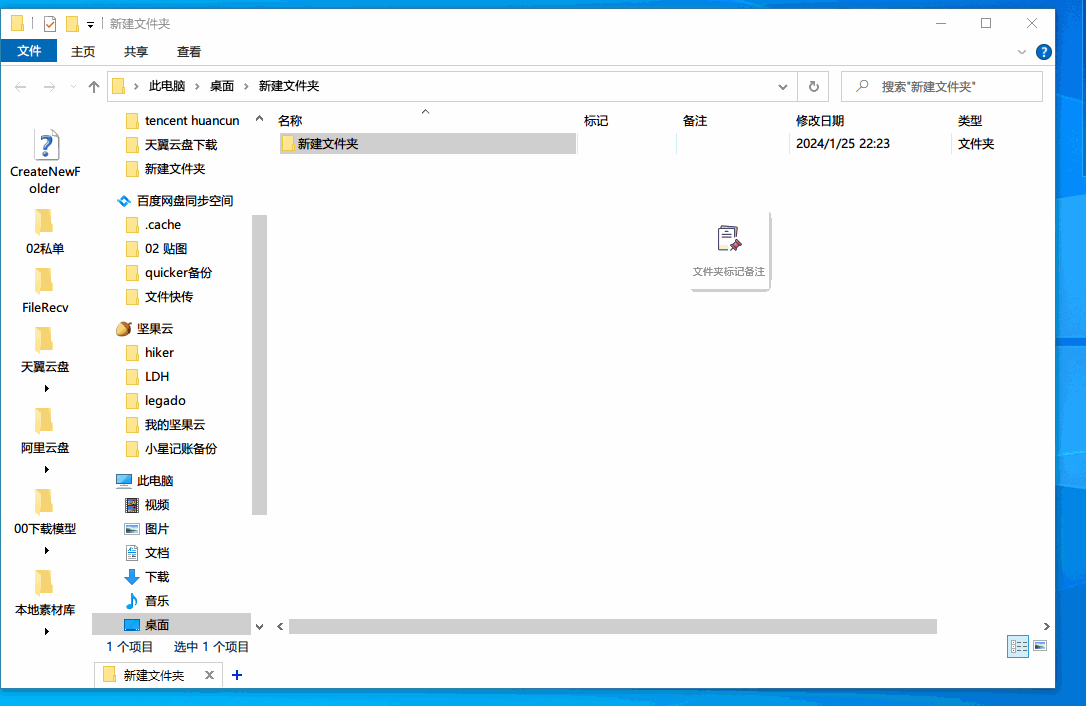
视频介绍:
使用前提:
1.在文件夹页面右键,显示出标记栏和备注栏;


2.初次运行软件,会弹出设置框,设置标记栏和备注栏的名称,格式为1行1个,每个栏均可定义4个不同名称;
3.后续若定义的名称想更改,可以右键动作进行重新设置;
操作方法:
1.在标记栏和备注栏为空的时候,选中文件夹,打开动作,所有按钮均为灰色,此时在任一按钮上点击,按钮会变为蓝色,同时对应的文件夹内容也会更改,如果没显示,可以刷新一下;在蓝色按钮上点击,会切换为灰色,同时设置的内容会清空;
2.在标记栏和备注栏已标注过之前的名字的情况下,会自动读取现有设置,并自动显示为蓝色,此时可以点击蓝色按钮可以取消标注,或者点击灰色按钮增加标注。
2024.01.26
1.动作右键增加云端同步及云端下载设置;
2.初次打开动作设置表单及右键动作设置表单后,自动上传云端;
3.自定义操作窗内右键打开表单设置。
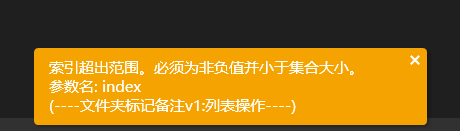
如果出现这个报错的话,右键动作设置表单,每个表单都要填写4个选项,如果不到四个的话,可以换行占用就行了
最近更新
| 修订版本 | 更新时间 | 更新说明 |
|---|---|---|
| 4 | 2024-02-29 16:10 | 修复更改本地文件夹名称(https://getquicker.net/Sharedaction?code=17a5331b-24d1-49ac-3394-08dc372d2e73)后,对文件夹标记,本地名称消失 |
| 3 | 2024-02-27 21:45 | 增加文件图标修改 |
| 2 | 2024-01-26 14:17 | 表单值默认为四行回车,避免不够四行报错 |
最近讨论
功能建议
· 350
白云朔
2024-11-28 22:08


 京公网安备 11010502053266号
京公网安备 11010502053266号